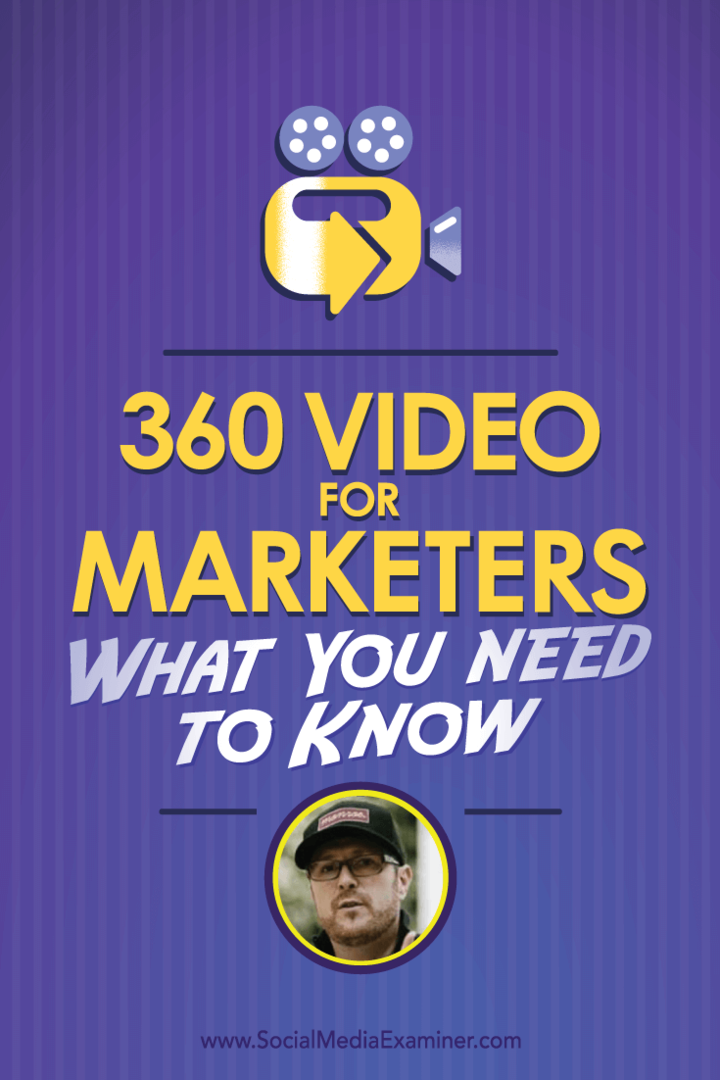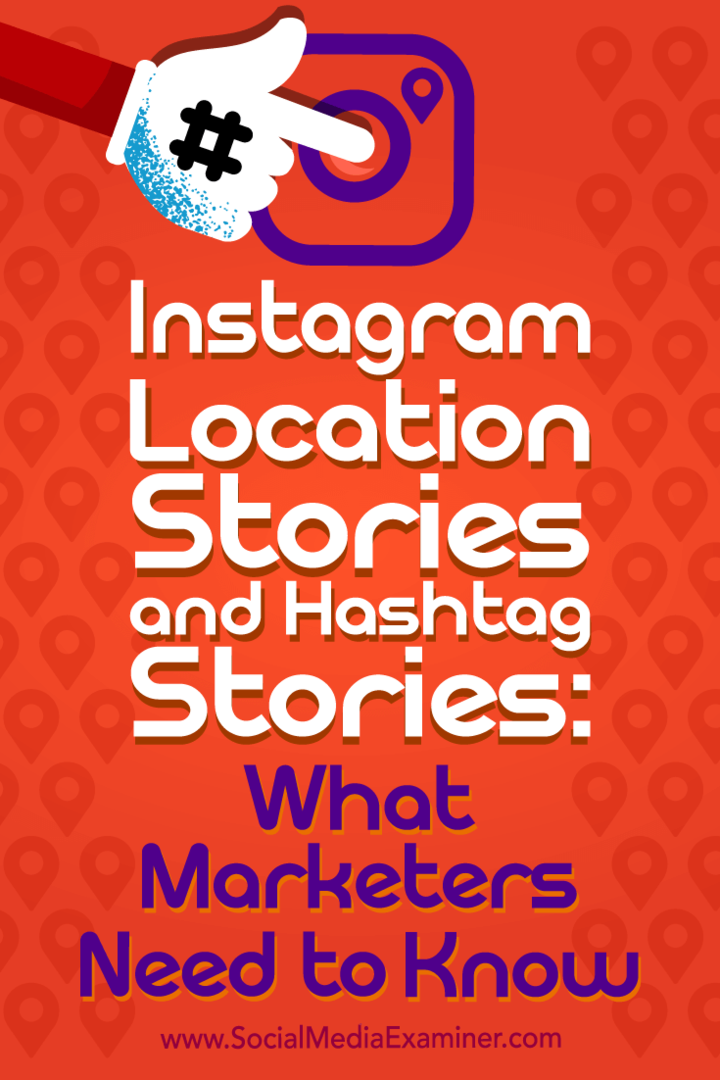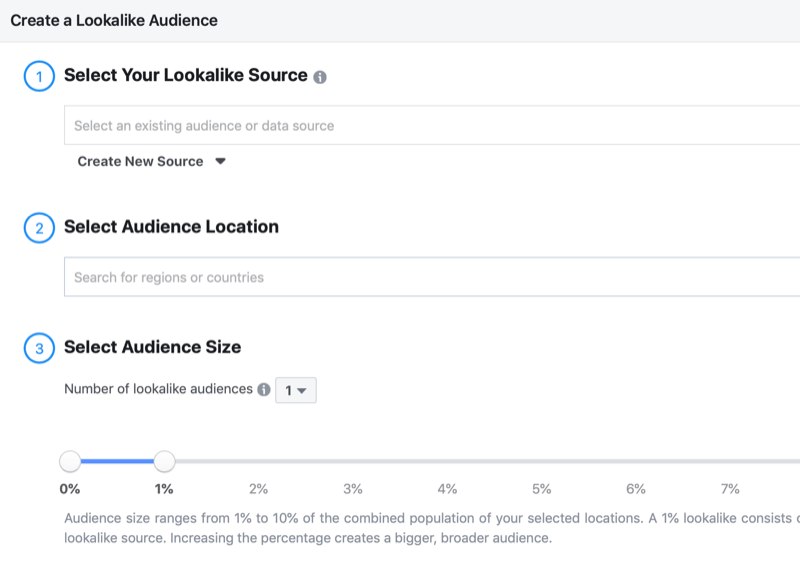Posledná aktualizácia dňa

Ak sa obávate o trápne aplikácie alebo hľadáte viac súkromia, môžete aplikácie v Androide skryť podľa týchto pokynov.
Ak máte smartphone alebo tablet s Androidom, možno budete hľadať spôsoby, ako určité aplikácie skryť. Platí to najmä vtedy, ak zdieľate zariadenia s členmi rodiny a hľadáte nejaké ďalšie súkromie. Existuje niekoľko spôsobov, ako to urobiť, v závislosti od verzie Androidu, ktorú používate.
Môžete si nainštalovať spúšťač alebo spúšťač aplikácií tretích strán, alebo ak ste majiteľom zariadenia Samsung, môžete použiť špeciálny súkromný režim s názvom Zabezpečený priečinok. Toto funguje trochu ako a nový používateľský účet v systéme Windows, ktoré chránia určité aplikácie a dáta pred videním. Ak chcete vedieť, ako skryť aplikácie v systéme Android, musíte urobiť nasledovné.
Používanie vlastného spúšťača
Jedným z najlepších spôsobov prispôsobenia vášho smartfónu je inštalácia vlastného spúšťača aplikácií. Týmto sa zmení vzhľad vášho zariadenia s Androidom vrátane plochy a zásuvky aplikácií.
Ďalšou výhodou vlastného spúšťača je však to, že niektoré spúšťače obsahujú možnosť skryť aplikácie pred zobrazením. V závislosti od toho, aký spúšťač si vyberiete, budete pravdepodobne môcť aplikáciu chrániť heslom.
Jeden z najlepších a najznámejších vlastných launcherov je Nova Launcher. Tento launcher existuje už od prvých dní Androidu a priniesol viac ako 50 miliónov inštalácií v obchode Google Play. Medzi jeho mnohými funkciami je však možnosť skryť aplikácie. Táto funkcia vyžaduje Nova Launcher Prime, prémiová verzia aplikácie v hodnote 4,99 USD.
Začnite inštaláciou Nova Launcher Prime na vašom zariadení s Androidom. Po nainštalovaní aplikácie otvorte Nastavenia Nova aplikáciu v zásuvke aplikácií.
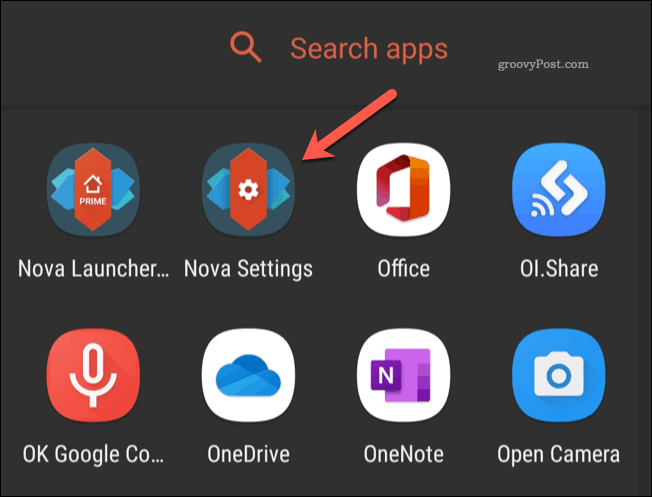
V Nastavenia Nova v ponuke klepnite na Zásuvka na aplikácie možnosť.
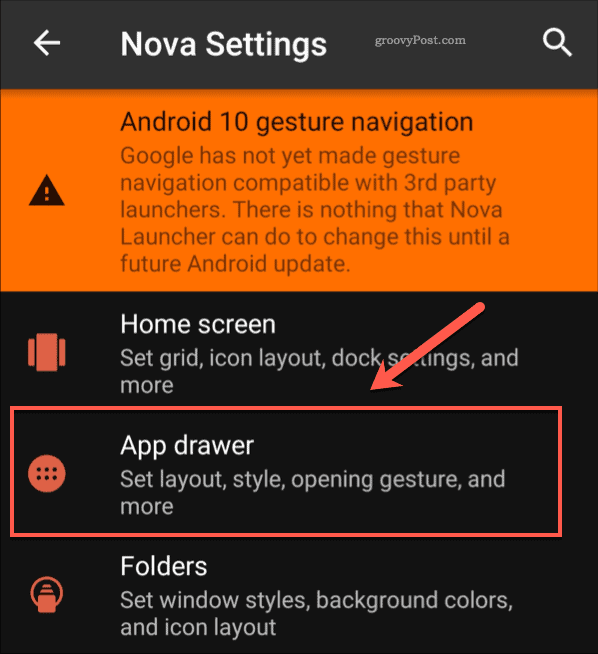
Prejdite nadol na ikonu Aplikácie časť Zásuvka na aplikácie ponuky, potom klepnite na Skryť aplikácie možnosť.
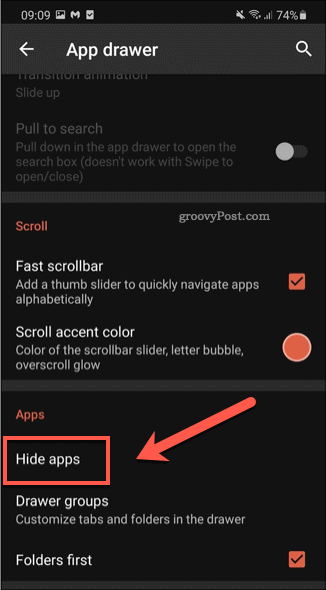
V Skryť aplikácie V ponuke sa zobrazí zoznam nainštalovaných aplikácií vo vašom zariadení. Klepnutím na začiarkavacie políčko vedľa ktorejkoľvek z aplikácií ju skryjete.
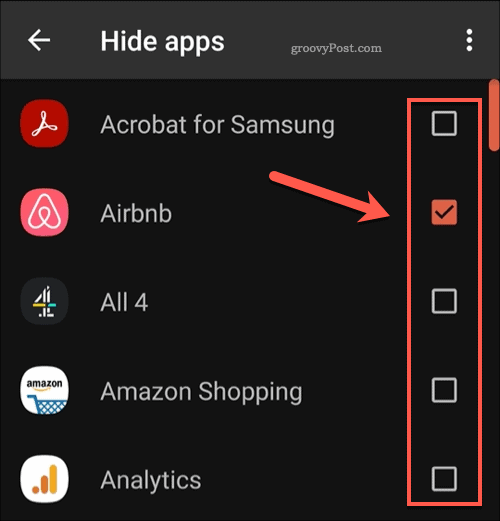
Po skrytí sa aplikácie už nebudú zobrazovať v zásuvke aplikácií. K aplikáciám je stále možné získať prístup ich vyhľadaním v aplikácii pomocou vyhľadávacieho panela alebo pomocou odkazu na domovskej obrazovke.
Inštalácia aplikácie Hider
Aplikácie, ako je Nova Launcher, vám síce umožňujú skryť aplikácie, ale tiež sa zmení dizajn zariadenia Android. Ak nechcete, aby sa zmenilo rozloženie uzamknutej obrazovky alebo zásuvky aplikácie, budete musieť namiesto toho použiť skrytie aplikácie.
Tieto aplikácie skryjú ďalšie aplikácie pred zobrazením. V závislosti od aplikácií, ktoré používate, môžu tiež uzamknúť aplikácie za heslami alebo ich zamaskovať za iné mená a ikony.
V obchode Google Play existuje niekoľko týchto aplikácií, ale stojí za zváženie jedna Trezor kalkulačky, s viac ako 10 miliónmi inštalácií. Okrem iných funkcií táto aplikácia skrýva ďalšie aplikácie, ktoré sa maskujú ako kalkulačky.
Začnite tým inštalácia aplikácie Calculator Vault na vašom zariadení. Po nainštalovaní aplikácie klepnite na ikonu zelená ikona aplikácie Kalkulačka. Pri prvom otvorení budete musieť vytvoriť heslo.
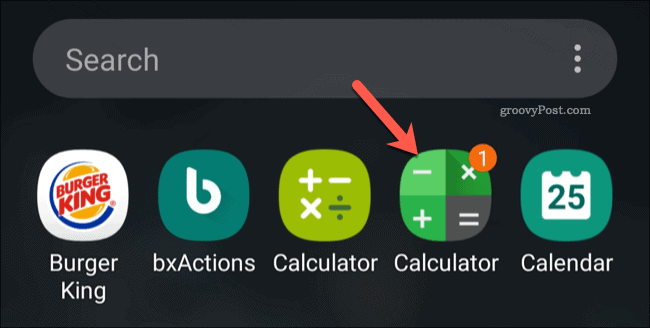
Zobrazí sa vlastný skrytý priečinok s aplikáciami. Ak chcete pridať novú aplikáciu do skrytého zoznamu, klepnite na ikonu Pridať ikona v dolnej časti.
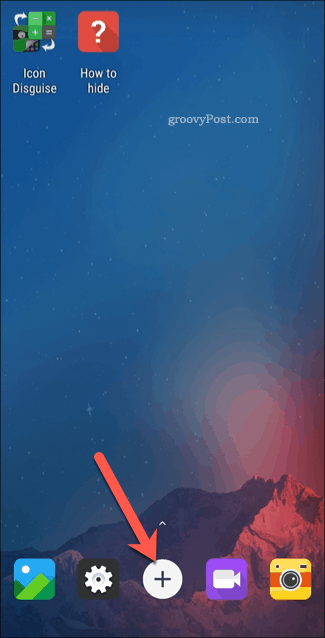
V ponuke výberu aplikácií klepnutím na aplikáciu importujte aplikáciu do skrytej ponuky. Po výbere klepnite na Importovať (skryť / duálne) pridať aplikáciu do zoznamu skrytých aplikácií.
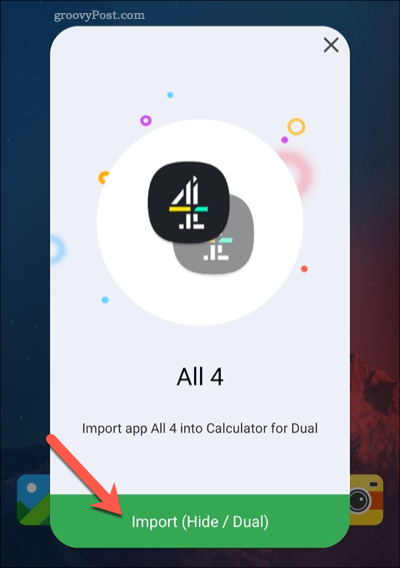
Autor: dovážať Aplikácia Calculator Vault vytvorí druhú kópiu, ku ktorej je prístup iba z tejto ponuky. Budete musieť zo zariadenia odstrániť pôvodnú aplikáciu a ponechať iba skrytú (tajnú) aplikáciu, ktorá bude k dispozícii za heslom alebo odtlačkom prsta.
Používanie zabezpečeného režimu na zariadeniach Samsung
Ak máte nedávne zariadenie Samsung (so systémom Android 7.0 a starším), môžete začať používať Zabezpečený režim. Rovnako ako trezor Calculator, aj tento kopíruje aplikácie a vytvára duplikát, ktorý je samostatný od originálu. Potom môžete odstrániť pôvodnú aplikáciu a tajnú aplikáciu nechať za sebou zabezpečeným šifrovaným heslom alebo autentifikáciou odtlačkom prsta.
Túto možnosť majú k dispozícii iba zariadenia Samsung. Ak používate iné zariadenie s Androidom, budete musieť namiesto toho použiť nástroj na skrytie aplikácií tretích strán, napríklad aplikáciu Calculator Vault.
Ak chcete začať, otvorte ponuku nastavení zariadenia Samsung. V ponuke klepnite na ikonu Biometria a zabezpečenie> Zabezpečený priečinok možnosť.
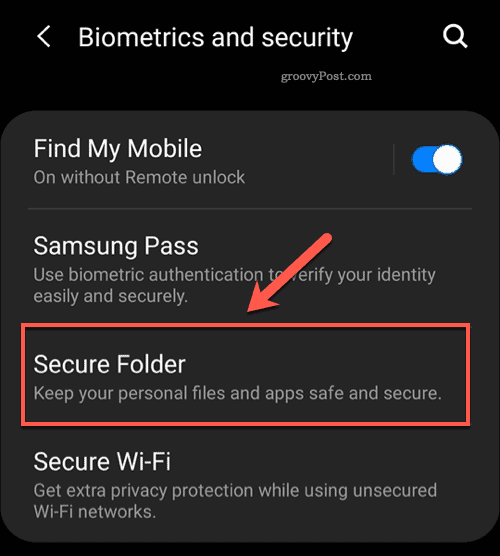
Pri prvom otvorení aplikácie sa budete musieť prihlásiť pomocou svojho účtu Samsung (alebo si ho vytvoriť, ak ho ešte nemáte). Po prihlásení vytvorí aplikácia Zabezpečený priečinok zabezpečené šifrované prostredie na ukladanie súborov, aplikácií a ďalších položiek.
V aplikácii budete musieť zvoliť, ako chcete zabezpečiť aplikáciu Zabezpečený priečinok Typ zámku Secure Folder Ponuka. Vyberte možnosť overenia a potom klepnite na Ďalšie.
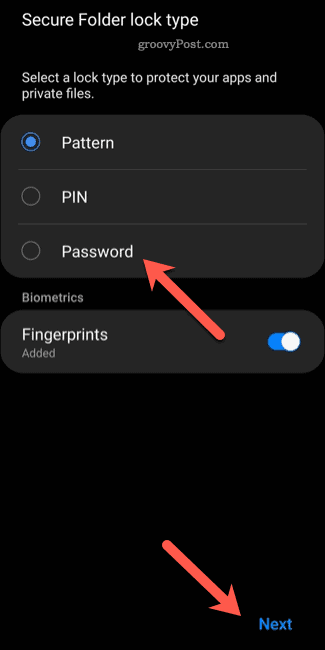
V Zabezpečený priečinok v ponuke klepnite na Pridajte aplikácie ikona. Toto vám umožní pridávať nové aplikácie do skrytého trezoru.
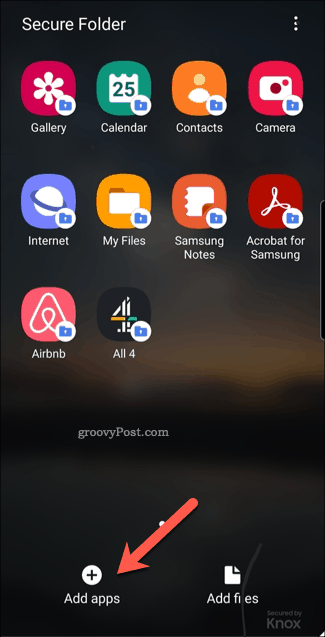
V ponuke výberu aplikácií klepnite na aplikácie, ktoré chcete skryť, a potom klepnite na Pridať potvrďte tlačidlom.
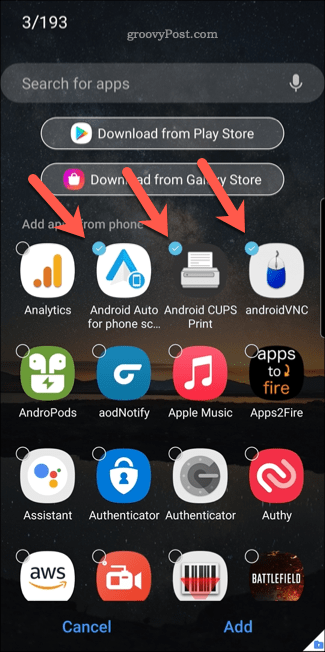
Po pridaní sa kópia týchto aplikácií (s vlastnými samostatnými údajmi a súbormi medzipamäte) pridá do trezora zabezpečeného priečinka. Ak chcete získať prístup k aplikáciám po ich pridaní do trezoru, klepnite na ikonu Zabezpečený priečinok ikona v zásuvke aplikácie.
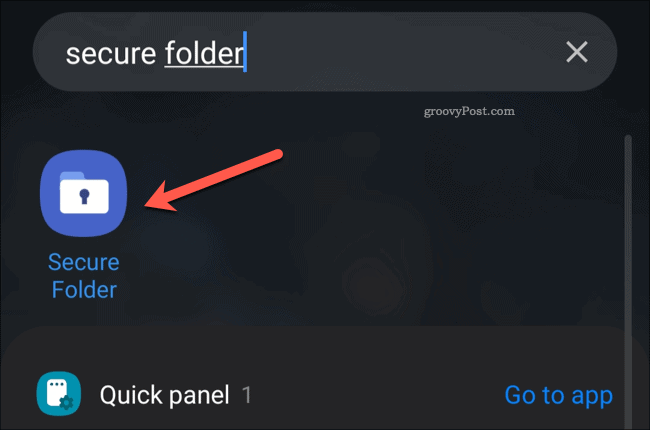
Potom môžete z prístroja odstrániť pôvodné aplikácie a skopírované aplikácie ponecháte skryté, aby ste ich mohli používať v súkromí.
Lepšia ochrana osobných údajov v systéme Android
Používanie vlastného spúšťača, aplikácie na skrytie aplikácií alebo zabezpečeného režimu (k dispozícii iba na zariadeniach Samsung) sú všetky metódy, ktoré pomôžu zlepšiť vaše súkromie v systéme Android. Môžete podniknúť aj ďalšie kroky pomocou Máp Google v režime inkognito a obmedzenie sledovania reklamy na vašom zariadení.
Ak sa obávate o svoju históriu prehliadania, môžete tiež vymazať históriu v systéme Android pomocou prehliadača Chrome alebo iného mobilného prehliadača tretej strany. Môžete tiež prejsť na platformy zamerané na súkromie, ako napríklad DuckDuckGo pre bezpečnejšie vyhľadávanie na internete.